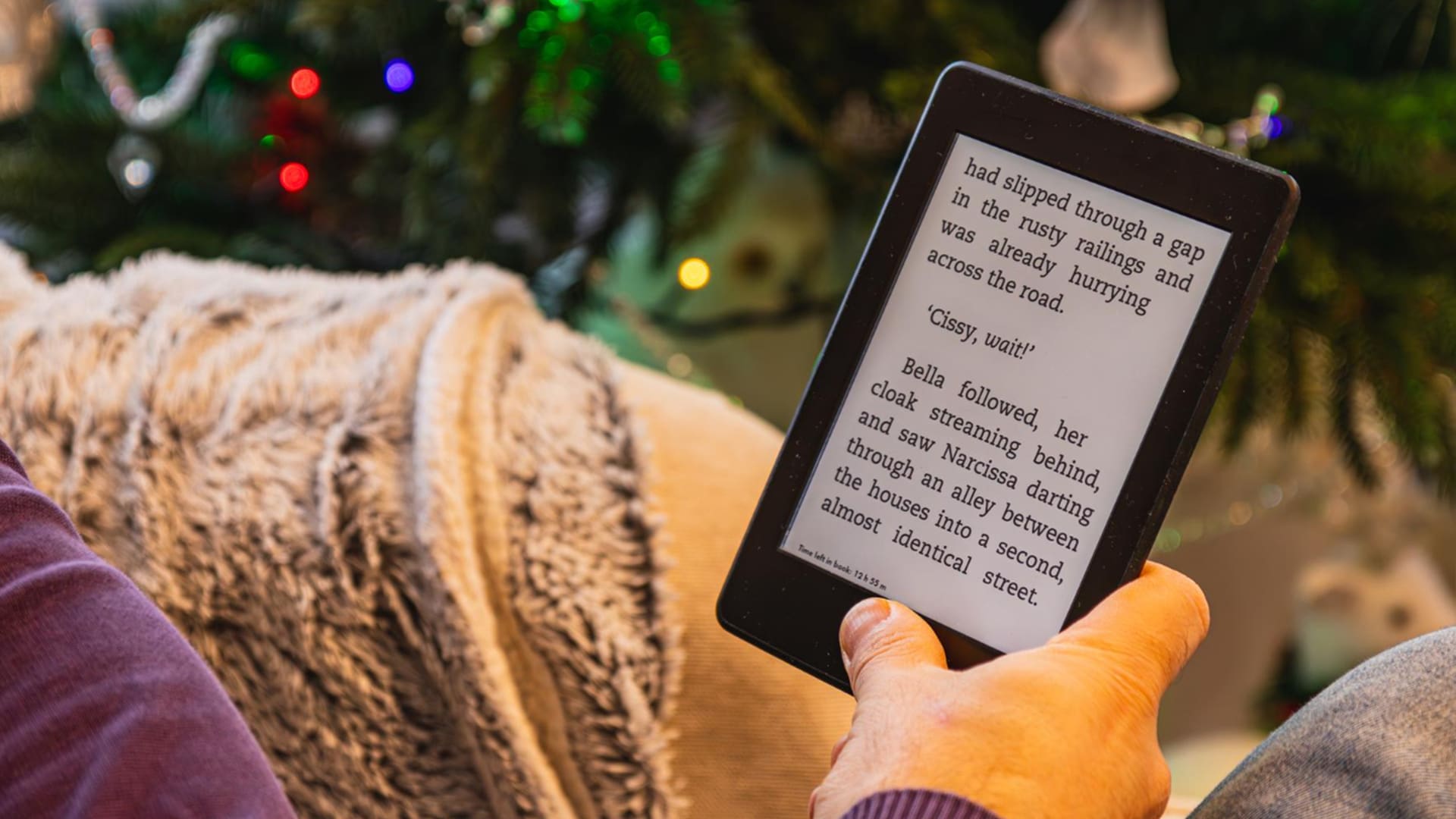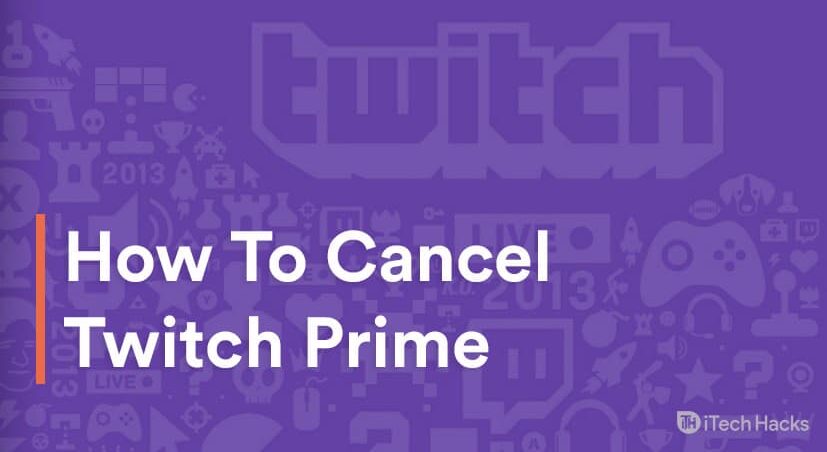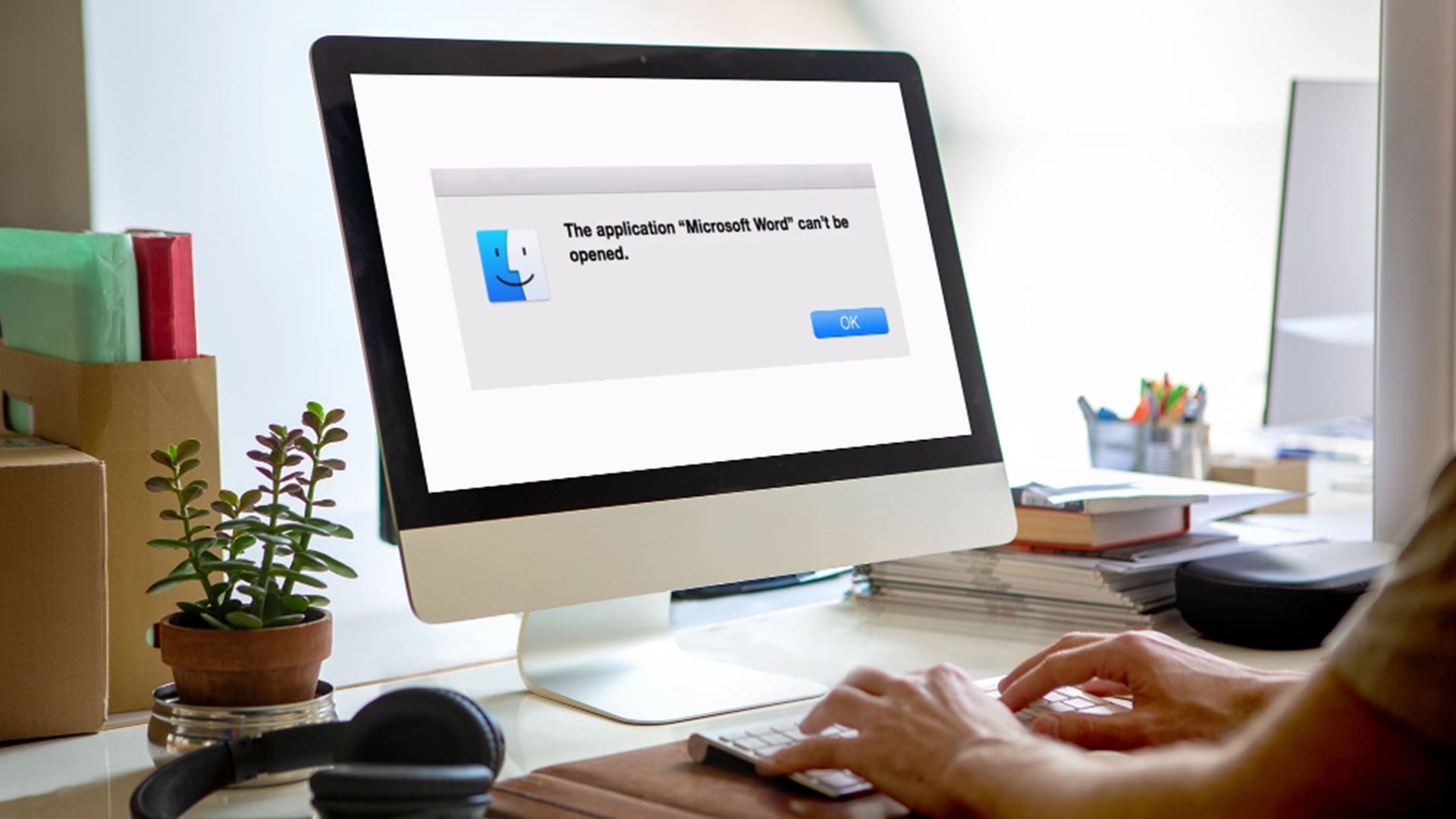W tym poście dowiemy się, jak to zrobićotwórz okno wiersza poleceń na ekranie logowania lub podczas rozruchuna komputerze z systemem Windows.(cmd.exe) to domyślny interpreter wiersza poleceń dla systemu Windows. Jest szybszy niż zwykły GUI i zużywa mniej pamięci. Jeśli masz wolny procesor i znasz polecenia umożliwiające wykonanie określonych zadań, lepiej pracować z CMD. Do działania wymaga jedynie klawiatury. Po prostu wykonaj polecenie i zabierz się do pracy.
Wiersz poleceń jest bardzo pomocny, gdy system zawiesza się lub zwalnia podczas wykonywania krytycznych zadań na komputerze. Jest również bardzo przydatny do rozwiązywania problemów lub naprawiania kilku błędów systemu Windows. Możesz nawet naprawić uszkodzone i brakujące pliki systemowe oraz przywrócić stan systemu, wykonując skanowanie SFC i DISM za pośrednictwem CMD. Istnieje o wiele więcej zadań, które można wykonać za pomocą wiersza poleceń.
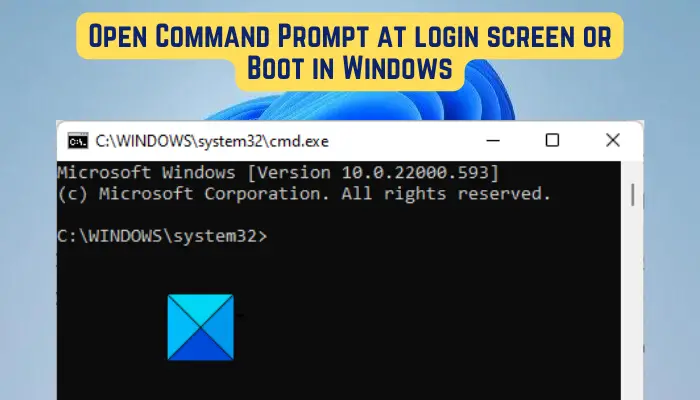
Teraz wielu użytkowników chce otworzyć CMD bezpośrednio na ekranie logowania lub ekranie rozruchowym. Może być wiele powodów, dla których możesz chcieć otworzyć wiersz poleceń na ekranie logowania lub podczas uruchamiania systemu. Przyczyny mogą być następujące:
- Naprawa jest najczęstszą przyczyną wyświetlania okna wiersza poleceń na ekranie rozruchowym lub ekranie logowania. Możesz naprawić system Windows za pomocą prostych poleceń w CMD.
- Błąd systemu Windows, który może pojawić się na ekranie logowania, można naprawić za pomocą wiersza poleceń.
- Odzyskiwanie danych to kolejny powód, dla którego użytkownicy chcą otwierać wiersz poleceń podczas uruchamiania systemu. Cmd jest niezwykle pomocny, gdy przypadkowo lub trwale usunąłeś dane i chcesz je odzyskać.
Mogą istnieć inne powody uruchomienia Wiersza Poleceń na ekranie logowania i ekranie startowym. Teraz pojawia się pytanie, jak możemy to zrobić? Aby odpowiedzieć na Twoje pytanie, stworzyliśmy ten post. W tym miejscu omówimy różne metody otwierania i używania wiersza poleceń na ekranie logowania lub ekranie rozruchowym. Więc bez zbędnych ceregieli, sprawdźmy metody.
1] Aby otworzyć wiersz poleceń na ekranie logowania
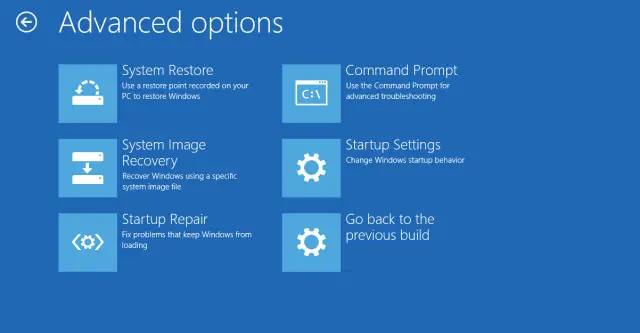
Wiersz poleceń może naprawić różne problemy i błędy, które utrudniają normalne działanie komputera. Na przykład komputer może ulec awarii zaraz po wyświetleniu ekranu logowania. Lub,z powodu uszkodzenia systemu. Możesz więc użyć CMD na ekranie logowania, aby wykonać skanowanie SFC/DISM, uruchomić komputer w trybie awaryjnym itp.
Oto kroki, które możesz wykonać, aby uruchomić Wiersz Poleceń na ekranie logowania:
- Do, naciśnij i przytrzymaj klawisz „SHIFT” na ekranie logowania, a jednocześnie kliknij przycisk ZASILANIE w prawym dolnym rogu i wybierz przycisk Uruchom ponownie. Możesz też po prostu przejść do przycisku Zasilanie na ekranie logowania, przytrzymać klawisz SHIFT i wybrać opcję Uruchom ponownie. System Windows uruchomi się teraz w środowisku środowiska odzyskiwania systemu Windows (WinRE).
- Teraz zobaczysz ekran „WYBIERZ OPCJĘ”. Stąd po prostu dotknij „ROZWIĄZYWANIE PROBLEMÓW' opcja.
- Następnie wybierzZAAWANSOWANE OPCJEna następnym ekranie.
- Na ekranie menu Opcje zaawansowane wystarczy kliknąć przyciskWiersz poleceniaopcja.
- Komputer zostanie teraz ponownie uruchomiony. Możesz także zostać poproszony o podanie hasła administratora; wybierz swoje konto i wprowadź prawidłowe hasło.
- Okno wiersza poleceń otworzy się jako administrator ze ścieżką „C:\windows\system32\”.
Możesz teraz wprowadzać polecenia, aby naprawić komputer lub naprawić jakiś konkretny błąd w CMD lub wykonać dowolne inne zadanie, które chcesz wykonać.
Czytać: ?
2] Aby otworzyć wiersz poleceń na ekranie rozruchowym
Możesz także uruchomić komputer bezpośrednio w wierszu poleceń. Istnieją różne metody uruchamiania CMD z ekranu rozruchowego. Mamy dwie metody, z których możesz skorzystać. Oto te metody:
- Z urządzeń rozruchowych, takich jak USB lub DVD.
- Z menu Wewnętrznego BIOS-u.
A] Z urządzeń rozruchowych, takich jak USB lub DVD
Oto kroki, aby otworzyć CMD na ekranie rozruchowym przy użyciu urządzenia startowego/nośnika instalacyjnego systemu Windows:
Pierwszy,. Teraz naciśnij klawisz F10 lub „Shift + F10” lub klawisz ESC, aby otworzyć menu rozruchu. Następnie wybierz dysk USB lub DVD jako urządzenie startowe.
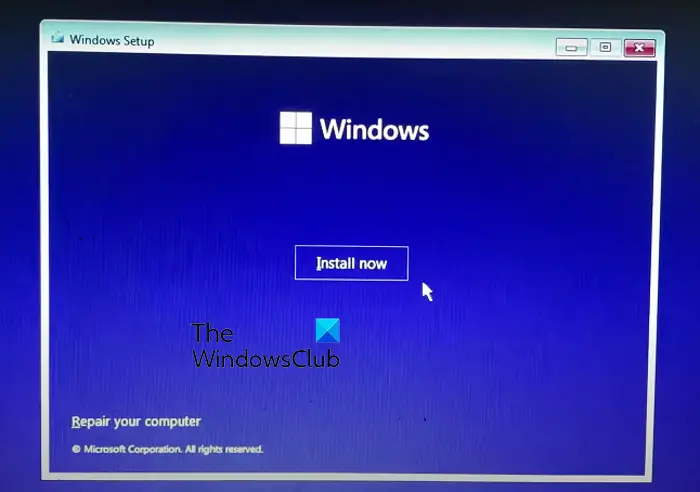
Po załadowaniu instalacyjnego dysku USB lub DVD, w oknie Zainstaluj TERAZ kliknij Napraw komputer w lewym dolnym rogu okna lub po prostu naciśnij R.
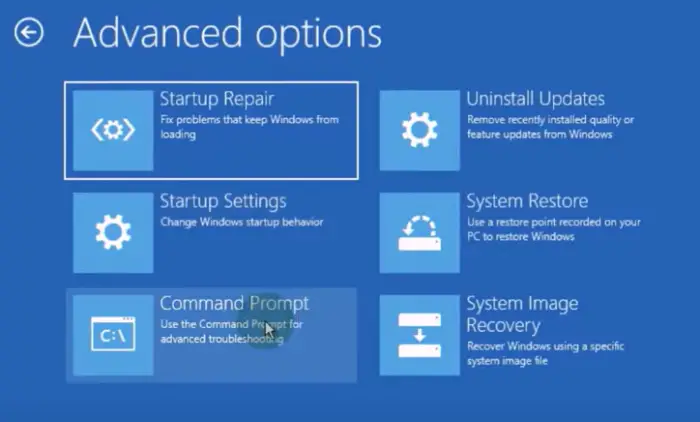
Teraz dotknijRozwiązywanie problemówopcję na następnym ekranie. Następnie przejdź doZaawansowane opcjew menu rozwiązywania problemów, a następnie kliknijWiersz polecenia.
Następnie uruchomi się wiersz poleceń, w którym będziesz mógł naprawić niedziałający komputer za pomocą poleceń.
Widzieć: .
B] Z menu Wewnętrznego BIOS-u
Okno wiersza poleceń można otworzyć na ekranie startowym, korzystając z wewnętrznych ustawień systemu BIOS. Oto jak:
- Najpierw, podczas uruchamiania komputera, szybko naciśnij przyciskF8aby otworzyć menu startowe Zaawansowane.
- Na ekranie opcji zaawansowanych po prostu wybierz opcjęWiersz poleceniaopcję jego otwarcia.
Możesz teraz zacząć wpisywać polecenia, za pomocą których chcesz naprawić komputer lub zrobić, co chcesz.
Dlaczego CMD otwiera się przy uruchomieniu?
Jeśli, cmd.exe może być włączony w Menedżerze zadań. Wyłącz go, a następnie sprawdź, czy problem został rozwiązany. Może się również zdarzyć, że Twój komputer zostanie zainfekowany wirusem lub złośliwym oprogramowaniem. Dlatego uruchom skanowanie antywirusowe i usuń potencjalne zagrożenia. Poza tym uszkodzone lub brakujące pliki systemowe mogą również powodować problem. W takim przypadku możesz po prostu uruchomić skanowanie SFC, aby naprawić pliki systemowe.
Czy możesz uruchomić komputer w trybie awaryjnym z CMD?
Tak, możesz uruchomić system w trybie awaryjnym za pomocą wiersza poleceń. Aby to zrobić, wystarczy wprowadzić określone polecenie. Po prostu otwórz okno wiersza poleceń jako administrator. Następnie wpisz i wprowadźbcdedit /set {current} safeboot minimalpolecenie w CMD, a komputer zostanie uruchomiony ponownie w trybie awaryjnym. Jeśli chcesz uruchomić ponownie w trybie awaryjnym z obsługą sieci, wpiszbcdedit /set {current} safeboot networkKomenda.
Teraz przeczytaj: .
![Odczyt autoryzacji Błąd drugiego pilota ECONNRESET [Naprawa]](https://elsefix.com/tech/tejana/wp-content/uploads/2024/12/error-econnreset-copilot.jpg)